はじめに
詳しい人ならアクセスしてきたユーザーの情報を元に処理を変えるサイトの作り方があることをご存知だと思います。ユーザーの情報の一つにユーザーエージェントというものがあります。これにはOSやデバイス情報などが含まれていて、PCならこれ、モバイル端末ならこっちみたいな制御が可能になるのです。
ちなみにユーザーはブラウザで簡単にユーザーエージェントを変更することが出来ます。普段開発者側ではなくエンドユーザーとしてブラウジングしている時にこれを意識する必要はないのですが、やり方を知っていると楽な時がたまにあります。
やり方
例えばLibreOfficeの公式ダウンロードページに飛んでみます。Macで閲覧した場合は勧められるパッケージはMacOS用の物になります。
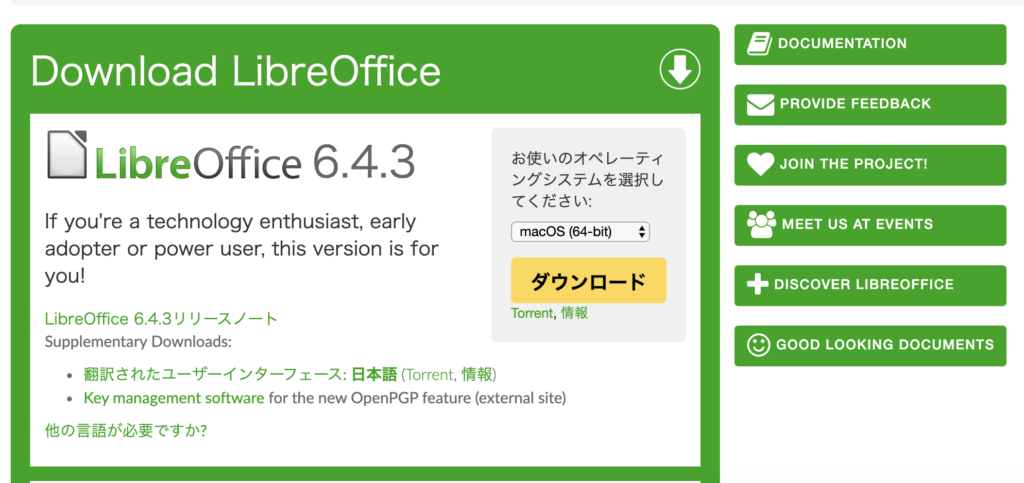
ここで「F12」を押下してください。ディベロッパツールが立ち上がります。右上の縦の「三点リーダー」を押下して「More tools」→「Network conditions」をクリックします。下部の窓でユーザーエージェントを「Chrome – Windows」に変更します。再度ページを読み込んで下さい。
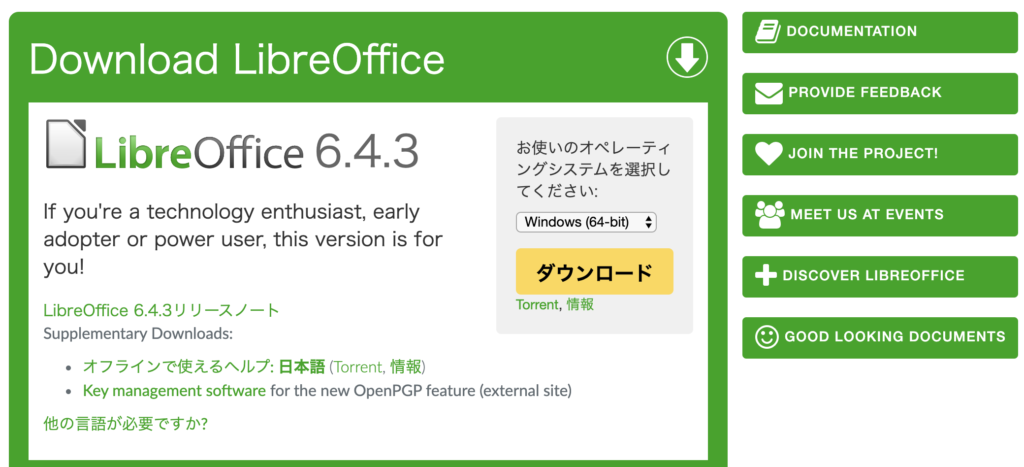
今度はWindows用のパッケージが勧められるはずです。
終わりに
私の貸し出されている業務用端末はMacBookなのですが、WindowsイメージのVM上に必要なパッケージをインストールする際に、VMはセキュリティ上インターネットにつなぐことが出来なかったのでMacでダウンロードしようとしました。しかしそのサイトではMacでアクセスするとMac用のパッケージしかレコメンドしてくれなかったので、上記方法で対応しました。
私の例以外にも開発するときの検証にも使えそうなので備忘録として残しておきました。以上です。